本文摘自网络,侵删!
很多小伙伴都遇到过win7系统手误删除iertutil.dll文件导致无法开机的困惑吧,一些朋友看过网上零散的win7系统手误删除iertutil.dll文件导致无法开机的处理方法,并没有完完全全明白win7系统手误删除iertutil.dll文件导致无法开机是如何解决的,今天小编准备了简单的解决办法,只需要按照1、用鼠标右键单击Win7桌面任务栏空白位置处,然后选择“任务管理器”。也可以使用键盘上的Ctrl+Shift+Esc键,快速调出任务管理器; 2、接着在打开的任务管理器面板上,点击左上角菜单栏中的“文件”-“新建任务”,在浏览新任务处输入C:\WINDOWS\system32命令,然后点击确定按钮;的顺序即可轻松解决,具体的win7系统手误删除iertutil.dll文件导致无法开机教程就在下文,一起来看看吧!
1、用鼠标右键单击Win7桌面任务栏空白位置处,然后选择“任务管理器”。也可以使用键盘上的Ctrl+Shift+Esc键,快速调出任务管理器;
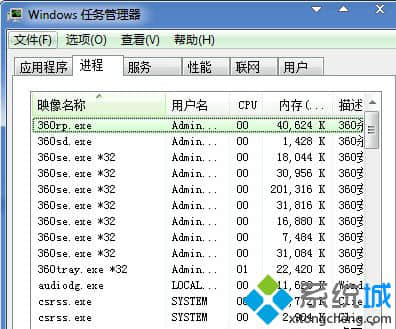
2、接着在打开的任务管理器面板上,点击左上角菜单栏中的“文件”-“新建任务”,在浏览新任务处输入C:\WINDOWS\system32命令,然后点击确定按钮;
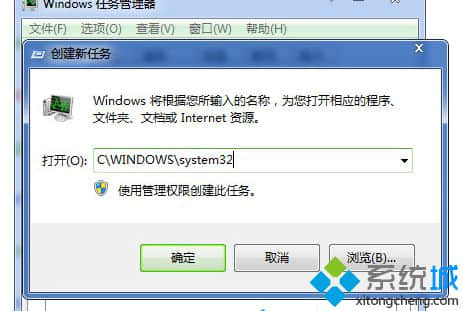
3、接着双击cmd.exe进程,然后输入cd c:\windows\system32\dllcache并按下回车键。然后输入copy iertutil.dll c:\windows\system32命令并按下回车键,屏幕即会提示1个文件复制完成。

碰到系统文件缺失,有些情况可以通过上面的方法直接处理,如果是直接导致系统无法开机,那么可能需要进入故障恢复控制台进行文件的重新拷贝才能解决。Win7系统开机时遇到iertutil.dll缺失的处理情况,有需要的朋友可以进行尝试。
相关阅读 >>
更多相关阅读请进入《win7》频道 >>




